vivo怎么更换网络怎么设置
是关于vivo手机如何更换网络和进行相关设置的详细指南,涵盖移动数据、WiFi及高级选项等多个方面,无论你是需要切换SIM卡使用的网络类型(如4G/5G)、调整双卡优先级,还是解决常见的网络问题,都可以按照以下步骤操作。
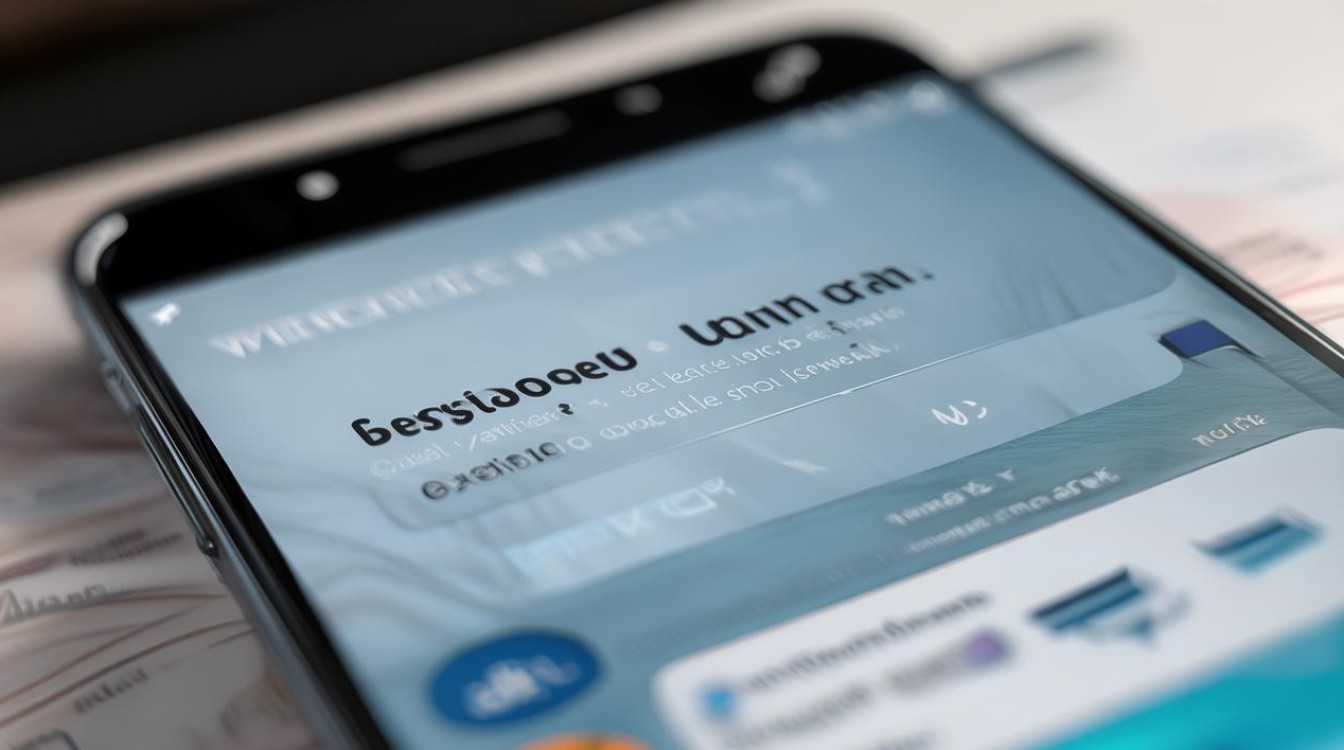
基础路径与通用步骤
所有网络相关的配置均需通过系统「设置」完成,具体入口有两种形式:部分机型直接显示为齿轮状图标;另一些则可能在下拉通知栏中提供快捷入口,建议优先从桌面或应用列表中找到独立存在的「设置」App进入,以确保功能完整性。
核心菜单结构解析:
| 层级 | 关键选项 | 作用说明 |
|---|---|---|
| 一级页面 | 双卡与移动网络 | 管理蜂窝数据的物理载体(SIM卡) |
| WLAN (WiFi) | 控制无线局域网连接 | |
| 二级子项 | 数据用量统计/接入点名称 | 监控流量消耗情况 |
| IP地址分配方式 | 静态或动态获取 |
注意:不同型号可能存在细微差异,但核心功能模块保持一致,若找不到特定选项,可尝试在顶部搜索框输入关键词快速定位。
移动数据网络配置详解
切换主副卡及承载网络
- 适用场景:当插入两张运营商卡片时,需指定哪张负责上网功能,用户可能希望用电信卡作为默认流量通道,而联通卡仅用于通话。
打开路径:「设置 > 双卡与移动网络」,在此界面会列出已安装的所有SIM卡槽位(如“卡1”“卡2”),点击目标卡片对应的区域后,勾选下方的“默认移动数据”开关即可完成切换,系统会立即生效新设置,无需重启设备。
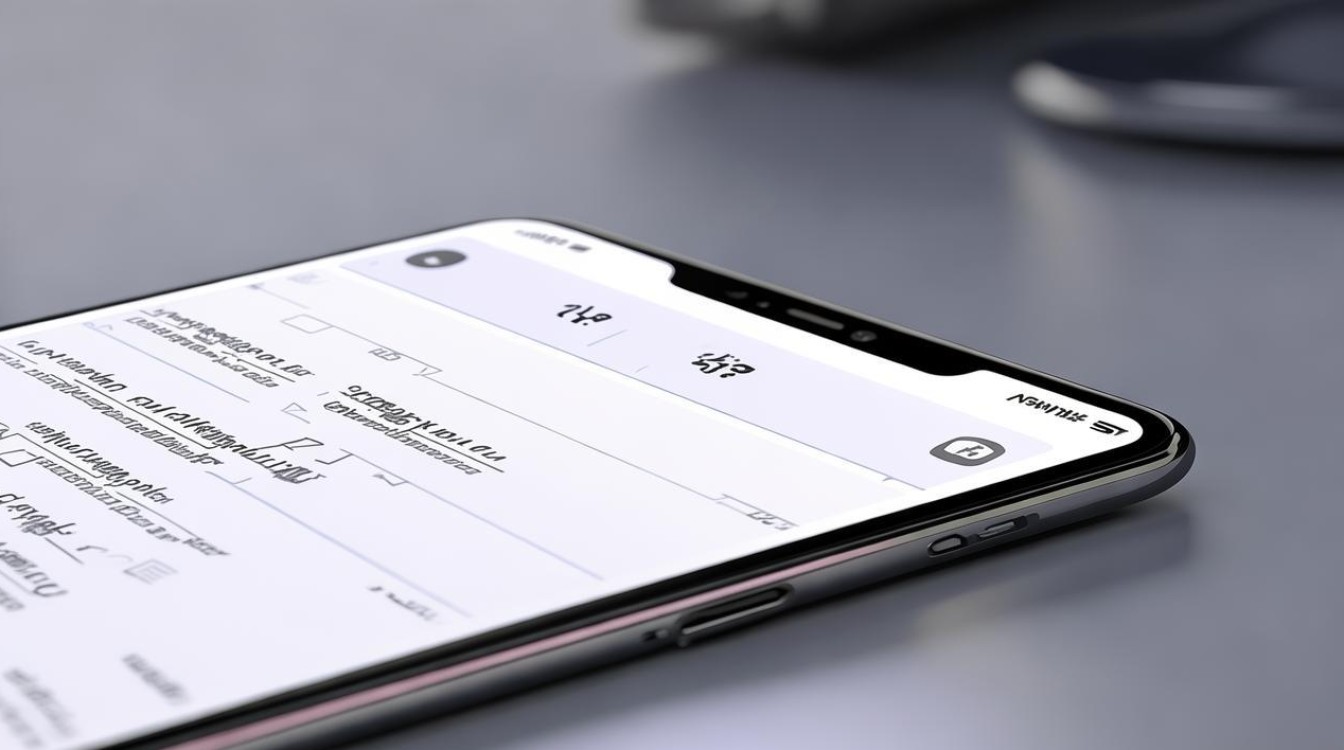
- 扩展技巧:长按某个SIM条目还能进入深度编辑模式,允许单独关闭该卡的数据权限,或者强制限定其只能使用特定代际的网络标准(比如锁定为4G以避免意外跌落到3G信号)。
调整网络制式偏好
- 根据所在地区的基站覆盖状况和个人套餐内容,灵活选择合适的通信协议至关重要,操作方法如下:在同一页面继续往下滑动至底部,寻找标有“网络模式选择”的部分,这里提供了多种预设方案:
- 智能选择:由算法自动匹配最优解;
- 仅5G:追求最高速率但耗电量较大;
- 兼容4G/3G:增强稳定性应对弱信号环境。
- 如果频繁遇到掉线问题,建议暂时退回更成熟的上一世代技术过渡,运营商也可能推出定向免流服务,此时应确保所选模式支持相应的频段参数。
高级诊断工具
- 对于复杂故障排查,可以利用内置的状态信息查看功能,依次点击「更多网络设置 > 网络状态指示」,这里展示了详细的注册状态、小区ID、信号强度dBm值等专业指标,帮助技术人员判断是否存在硬件层面的问题,普通用户也可借此验证是否真正接入了宣称的速度等级。
WiFi无线网络优化策略
常规连接流程
- 启动方式极为简便:只需下拉状态栏开启WLAN总开关,然后浏览周边可用热点清单,选中自家路由器对应的SSID并正确输入密码即可建立安全链路,为了提升效率,推荐启用“自动重新连接”特性,这样即使暂时断开也会迅速恢复。
缓存清理与IP刷新
- 长期使用的旧有记录有时会导致莫名的错误提示,这时可以通过「忘记此网络」按钮清除历史认证凭据,随后再次执行完整的关联手续,手动设定静态IP地址在某些特殊场合下也很有用武之地,比如企业内部网段访问权限受限的情况。
智能切换机制设定
- 现代智能手机通常具备混合组网能力,能够在蜂窝网和Wi-Fi之间无缝漫游,前往「高级设置」区域开启此项增强型特性,可以让应用程序根据自身需求自动选取最佳传输路径,既保证速度又节省电量,不过需要注意,某些对延迟敏感的应用(在线游戏)可能需要固定在某一类网络上运行以保证体验一致性。
典型问题应对方案汇总表
| 现象描述 | 可能原因 | 解决方法 |
|---|---|---|
| 无法识别SIM卡 | 接触不良/损坏 | 重新插拔或更换新卡片 |
| 网速缓慢 | APN配置错误 | 重置接入点名称至默认状态 |
| 热点自动断开 | 节能策略干扰 | 关闭电池优化项目中的相关限制项 |
| 国际漫游失败 | 当地运营商未备案 | 联系客服开通国际业务权限 |
FAQs
Q1: vivo手机如何快速切换上网卡?
A: 进入「设置 > 双卡与移动网络」,选择要使用的SIM卡并开启“默认移动数据”开关,部分机型支持在通知中心直接点击对应卡片图标实现即时切换。
Q2: vivo手机连不上WiFi怎么办?
A: 首先确认路由器工作正常且密码正确;若仍无效,尝试“忘记该网络”后重新连接,或重启路由器与手机;还可以检查是否开启了飞行模式导致临时阻断无线功能,如果以上方法均无效,建议更新系统固件至最新版本以确保兼容性。
通过上述详尽的操作指引和故障排除技巧,相信您已经掌握了vivo手机网络设置的核心要领,无论是日常使用还是特殊需求场景,都能轻松
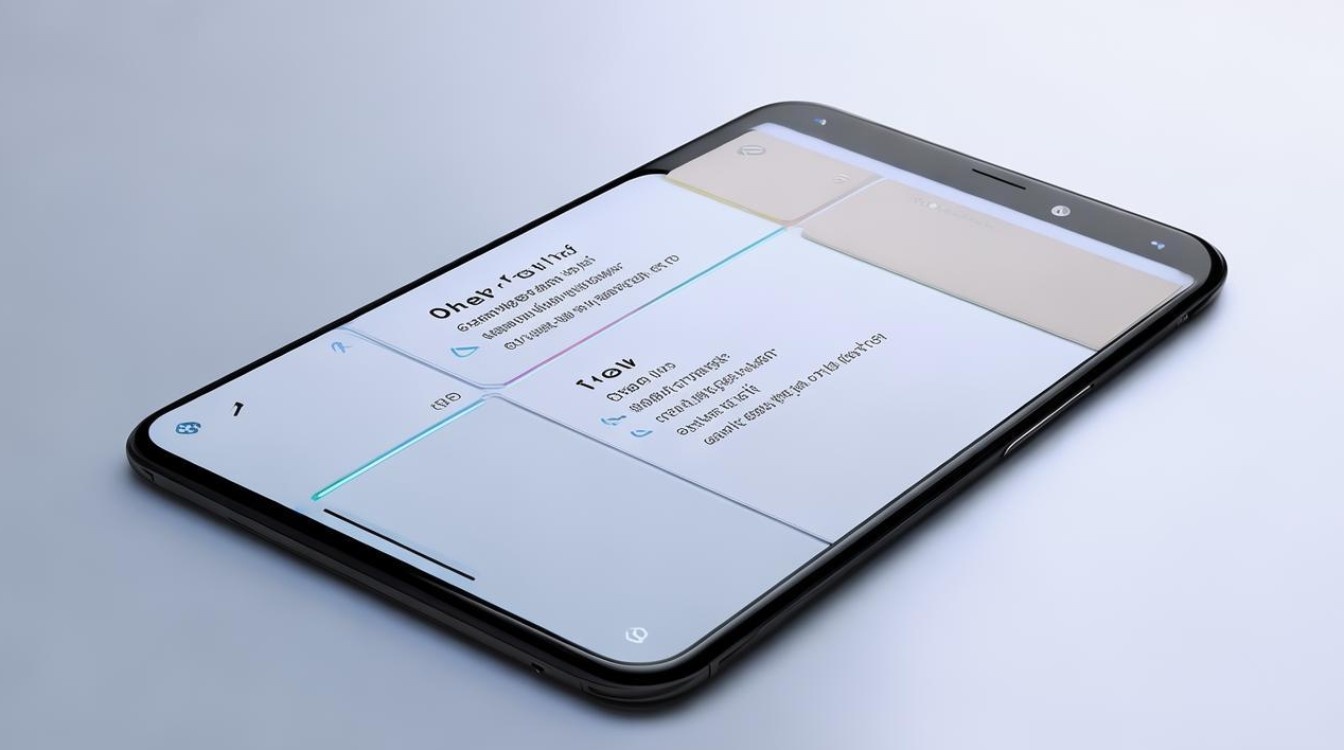
版权声明:本文由环云手机汇 - 聚焦全球新机与行业动态!发布,如需转载请注明出处。












 冀ICP备2021017634号-5
冀ICP备2021017634号-5
 冀公网安备13062802000102号
冀公网安备13062802000102号